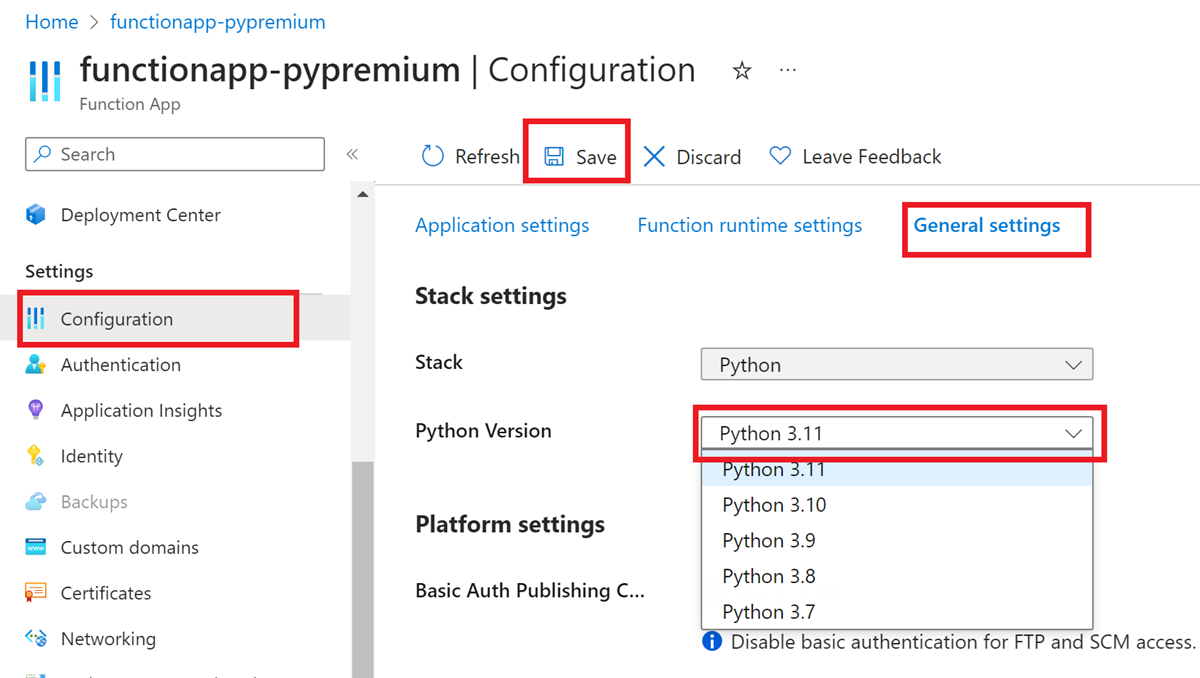Nyelvi veremverziók frissítése az Azure Functionsben
Az Azure Functions adott nyelvi veremeinek támogatása adott verziókra korlátozódik. Az új verziók elérhetővé válásával érdemes lehet frissíteni az alkalmazásokat, hogy kihasználhassák a szolgáltatásaikat. A Függvények támogatása a régebbi verziók esetében is megszűnhet, amelyek általában a közösségi támogatás megszűnésének ütemtervéhez igazodnak. Részletekért tekintse meg a nyelvi futtatókörnyezet támogatási szabályzatát . Annak érdekében, hogy az alkalmazások továbbra is támogatást kapjanak, a cikkben ismertetett utasításokat követve frissítse őket a legújabb elérhető verziókra.
A függvényalkalmazás frissítésének módja a következőtől függ:
- A függvények létrehozásához használt nyelv; ügyeljen arra, hogy a cikk tetején válassza ki a programozási nyelvet.
- Az az operációs rendszer, amelyen az alkalmazás az Azure-ban fut: Windows vagy Linux.
- Az üzemeltetési terv.
Ez a cikk bemutatja, hogyan frissítheti az alkalmazás .NET-verzióját az izolált feldolgozói modell használatával. A folyamatban lévő modellen futó alkalmazások még nem frissíthetők .NET 8-ra az izolált feldolgozói modellre való váltás nélkül. Az izolált feldolgozói modellre való migráláshoz lásd : .NET-alkalmazások migrálása a folyamatban lévő modellből az izolált feldolgozói modellbe. A .NET 8-csomagokról, beleértve a folyamatban lévő modell jövőbeli lehetőségeit is, tekintse meg az Azure Functions ütemtervfrissítési bejegyzését.
Felkészülés a frissítésre
Mielőtt frissítené a függvényalkalmazás veremkonfigurációját az Azure-ban, végezze el az alábbi feladatokat:
1. A függvények helyi ellenőrzése
Győződjön meg arról, hogy a függvénykódot helyileg teszteli és ellenőrzi az új célverzióban.
Az alábbi lépésekkel frissítheti a projektet a helyi számítógépen:
Győződjön meg arról, hogy telepítette a .NET SDK célverzióját.
Frissítse a Microsoft.Azure.Functions.Worker és a Microsoft.Azure.Functions.Worker.Sdk legújabb stabil verzióira mutató hivatkozásokat.
Frissítse a projekt cél-keretrendszerét az új verzióra. C#-projektek esetén frissítenie kell a
<TargetFramework>fájl elemét.csproj. A kiválasztott verzióval kapcsolatos konkrétumokért tekintse meg a cél-keretrendszereket.Végezze el a projekt kódjának az új .NET-verzióhoz szükséges frissítéseit. A részletekért tekintse meg a verzió kibocsátási megjegyzéseit. A .NET frissítési segéd használatával is frissítheti a kódot a főbb verziók változásaira reagálva.
Miután végrehajtotta ezeket a módosításokat, építse újra a projektet, és tesztelje, hogy az alkalmazás a várt módon fut-e.
2. Ugrás a legújabb Functions-futtatókörnyezetre
Győződjön meg arról, hogy a függvényalkalmazás a Functions-futtatókörnyezet legújabb verzióján fut (4.x verzió). A futtatókörnyezet verzióját az Azure Portalon vagy az Azure CLI használatával határozhatja meg.
Az alábbi lépésekkel állapíthatja meg a Functions futtatókörnyezetének verzióját:
Az Azure Portalon keresse meg a függvényalkalmazást, és válassza a Konfiguráció lehetőséget a bal oldalon a Gépház alatt.
Válassza a Függvény futtatókörnyezet beállításai lapot, és ellenőrizze a Futtatókörnyezet verzióértékét , és ellenőrizze, hogy a függvényalkalmazás a Functions-futtatókörnyezet (
~4)4.x verzióján fut-e.
Ha először frissítenie kell a függvényalkalmazást a 4.x verzióra, olvassa el az Alkalmazások migrálása az Azure Functions 1.x-es verziójáról a 4.x-es verzióra vagy az Alkalmazások migrálása az Azure Functions 3.x-es verziójáról a 4.x-es verzióra című témakört. A beállítások módosítása FUNCTIONS_EXTENSION_VERSION helyett kövesse az ezekben a cikkekben található utasításokat.
Alkalmazásfrissítések közzététele
Ha úgy frissítette az alkalmazást, hogy megfelelően fusson az új verzión, tegye közzé az alkalmazásfrissítéseket, mielőtt frissíti a függvényalkalmazás veremkonfigurációját.
Tipp.
A frissítési folyamat egyszerűsítése, a függvények állásidejének minimalizálása és a visszaállítás lehetősége érdekében közzé kell tennie a frissített alkalmazást egy átmeneti ponton. További információ: Azure Functions üzembehelyezési pontok.
A frissített alkalmazás átmeneti ponton való közzétételekor mindenképpen kövesse a cikk többi részében található pontspecifikus frissítési utasításokat. Később felcserélheti a frissített előkészítési pontot az éles környezetbe.
A verem konfigurációjának frissítése
A veremkonfiguráció frissítésének módja attól függ, hogy Windowson vagy Linuxon fut-e az Azure-ban.
Előkészítési pont használata esetén ügyeljen arra, hogy a frissítéseket a megfelelő pontra célozza.
A Java-verzió frissítéséhez kövesse az alábbi lépéseket:
Az Azure Portalon keresse meg a függvényalkalmazást, és válassza a Konfiguráció lehetőséget a bal oldalon. Előkészítési pont használata esetén először jelölje ki az adott pontot.
Az Általános beállítások lapon frissítse a Java-verziót a kívánt verzióra.
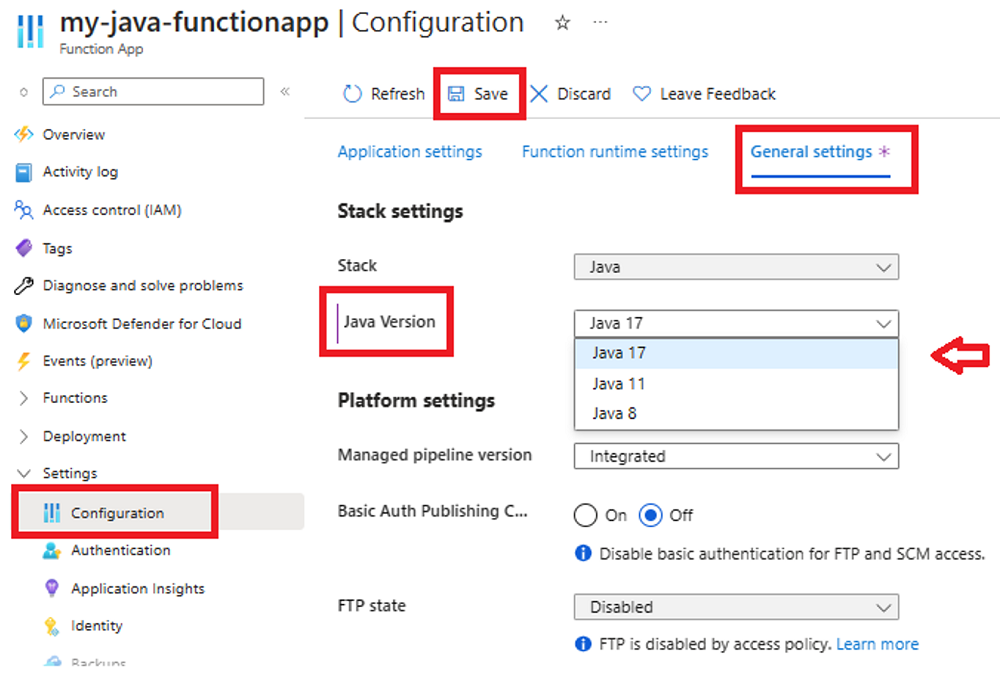
Válassza a Mentés lehetőséget, és ha értesítést kap az újraindításról, válassza a Folytatás lehetőséget.
A .NET-verzió frissítéséhez kövesse az alábbi lépéseket:
Az Azure Portalon keresse meg a függvényalkalmazást, és válassza a Konfiguráció lehetőséget a bal oldalon. Előkészítési pont használata esetén először jelölje ki az adott pontot.
Az Általános beállítások lapon frissítse a .NET-verziót a kívánt verzióra.

Válassza a Mentés lehetőséget, és ha értesítést kap az újraindításról, válassza a Folytatás lehetőséget.
A Node.js verziójának frissítéséhez kövesse az alábbi lépéseket:
Az Azure Portalon keresse meg a függvényalkalmazást, és válassza a Konfiguráció lehetőséget a bal oldalon. Előkészítési pont használata esetén először jelölje ki az adott pontot.
Az Általános beállítások lapon frissítse Node.js verziót a kívánt verzióra.
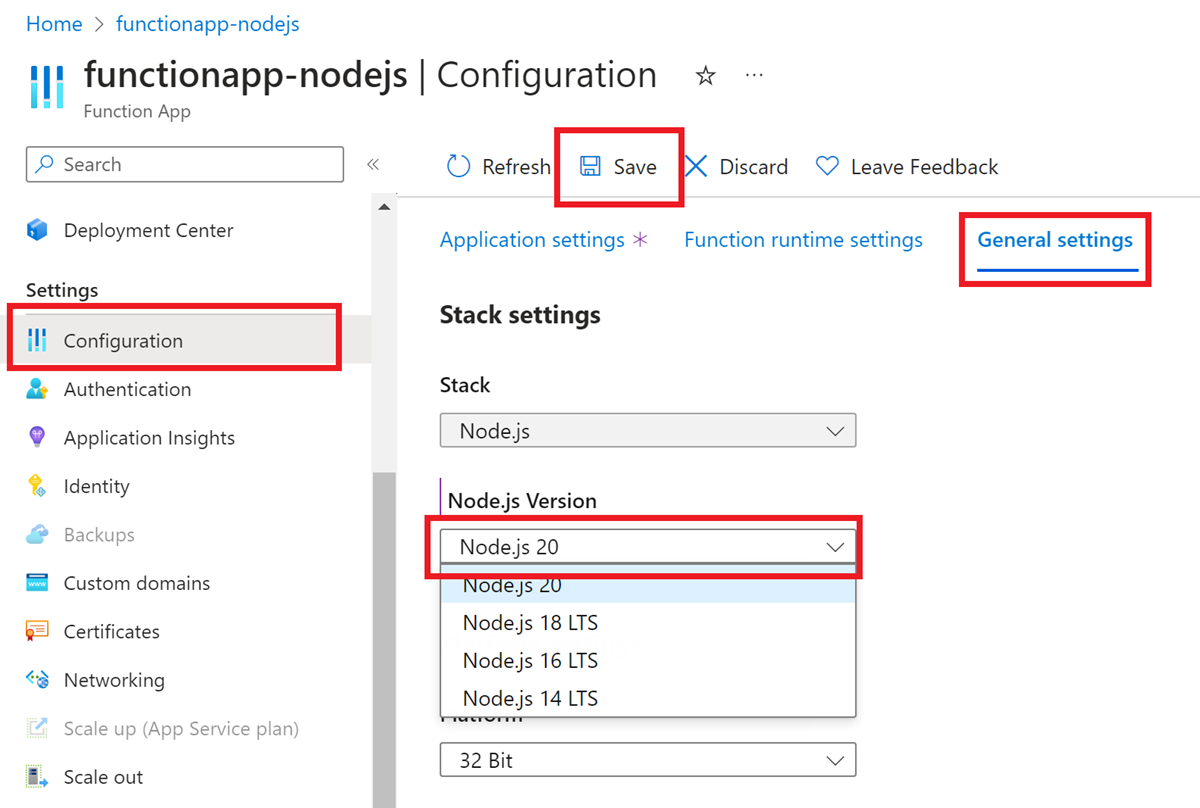
Válassza a Mentés lehetőséget, és ha értesítést kap az újraindításról, válassza a Folytatás lehetőséget. Ez a módosítás frissíti az
WEBSITE_NODE_DEFAULT_VERSIONalkalmazás beállításait.
A PowerShell-verzió frissítéséhez kövesse az alábbi lépéseket:
Az Azure Portalon keresse meg a függvényalkalmazást, és válassza a Konfiguráció lehetőséget a bal oldalon. Előkészítési pont használata esetén először jelölje ki az adott pontot.
Az Általános beállítások lapon frissítse a .NET-verziót a kívánt verzióra.

Válassza a Mentés lehetőséget, és ha értesítést kap az újraindításról, válassza a Folytatás lehetőséget.
A Python-alkalmazások windowsos használata nem támogatott. Válassza inkább a Linux lapot.
A függvényalkalmazás a verzió frissítése után újraindul.
Pontok felcserélése
Ha elvégezte a kódprojekt üzembe helyezését és a beállítások frissítését egy átmeneti ponton, végül fel kell cserélnie az előkészítési pontot az éles környezetbe. További információ: Pontok felcserélése.